Как начать отправлять рассылки через Транспорт
Чтобы начать работу с Sendsay Транспорт:
- Зарегистрируйтесь в Sendsay.
ВажноВ целях безопасности мы просим всех новых пользователей подтвердить номер телефона, привязанный к аккаунту. Прежде чем начать работу, убедитесь, что в вашем аккаунте номер подтверждён: для этого перейдите в раздел Настройки системы → Настройки аккаунта в меню аккаунта.
- Выберите и приобретите нужный тариф из линейки Sendsay Транспорт.
- , чтобы подключить отправку транзакционных рассылок.
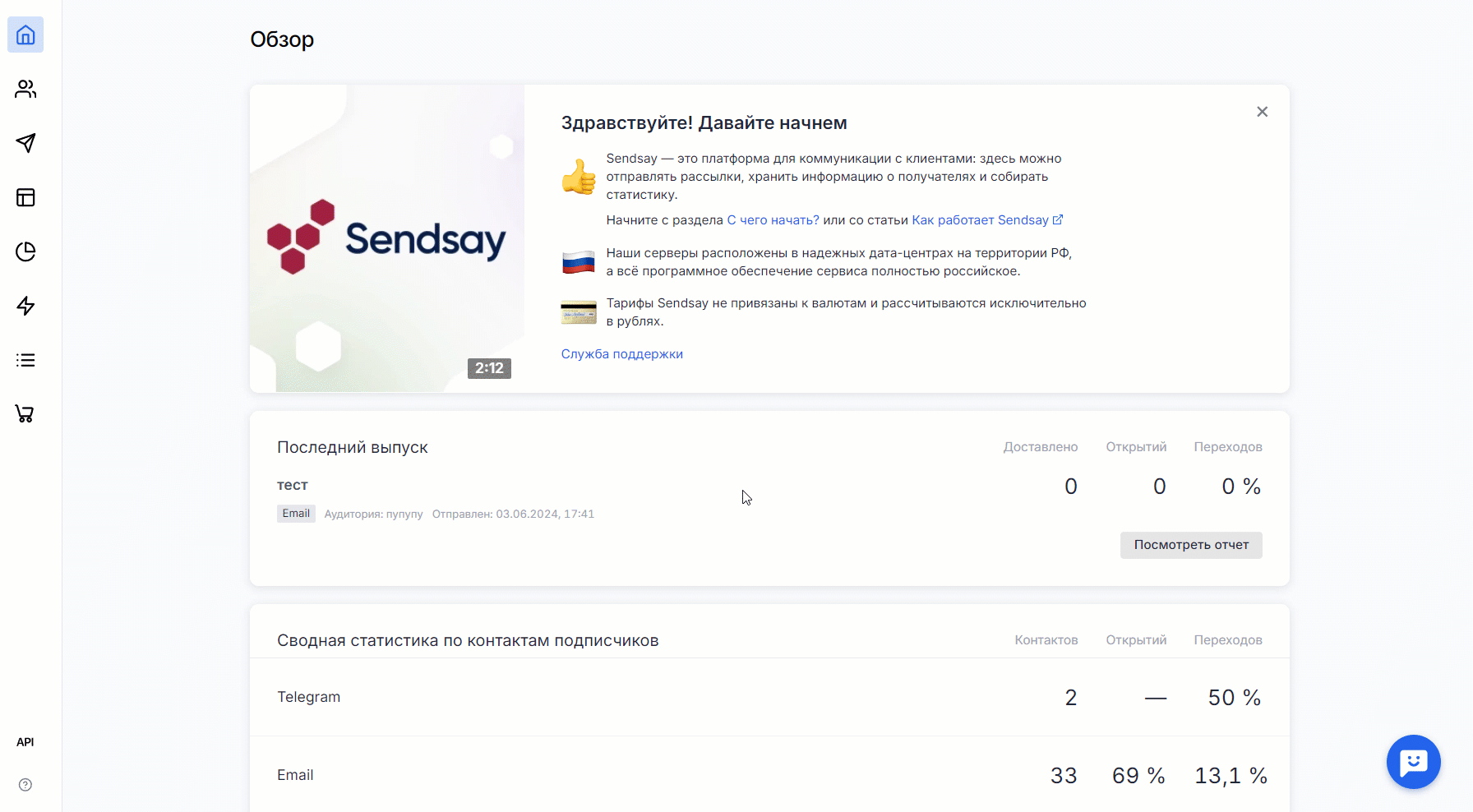
- Добавьте и подтвердите отправителя писем.
- Создайте API-ключ для работы.
- Протестируйте отправку писем.
- Подключите домен и настройте email-аутентификацию.
Как протестировать отправку
Sendsay Транспорт позволяет отправлять массовые и транзакционные email-рассылки через:
Каждый из способов имеет свои преимущества: например, Sendsay API предназначен для отправки массовых рассылок, а Stream API — для большого количества транзакционных писем.
Отправка через Sendsay API
Sendsay API позволяет получить автоматизированный доступ ко всем функциям и настройкам, доступных в платформе. Основная задача — отправка массовых рассылок, однако с помощью Sendsay API можно отправлять и транзакционные рассылки.
Чтобы начать отправлять email-рассылки через Sendsay API, протестируйте отправку:
- В API-консоли
- В Postman
-
Перейдите в API-консоль:
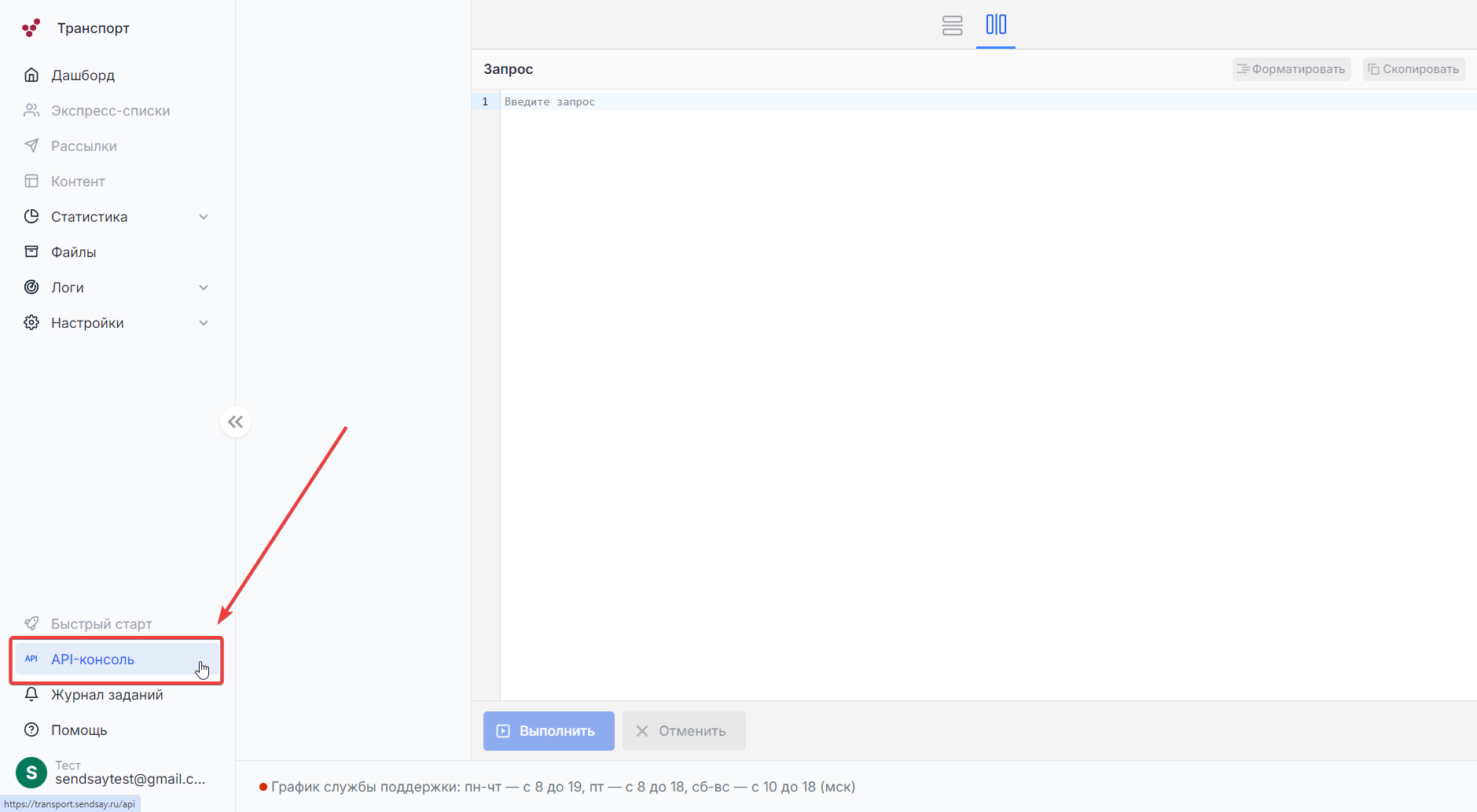
-
Отправьте запрос:
{
"action": "issue.send",
"letter": {
"message": {
"text": "текст тестового письма"
},
"subject": "тема тестового письма",
"from.email": "email-адрес отправителя",
},
"group": "personal",
"email": "email-адрес получателя",
"sendwhen": "now",
}Чтобы запрос корректно отправился, укажите в нём email-адреса отправителя и получателя.
Через некоторое время на указанный адрес придёт письмо, а в статистике транзакционных рассылок появятся данные об успешной отправке.
Протестируйте отправку запроса извне — например, через Postman. Для этого вам потребуется уникальный API-ключ.
Чтобы протестировать отправку через Postman:
-
Авторизуйтесь или зарегистрируйте новый аккаунт. В разделе My Workspace нажмите «New» и выберите
HTTP— чтобы создать новый HTTP-запрос:
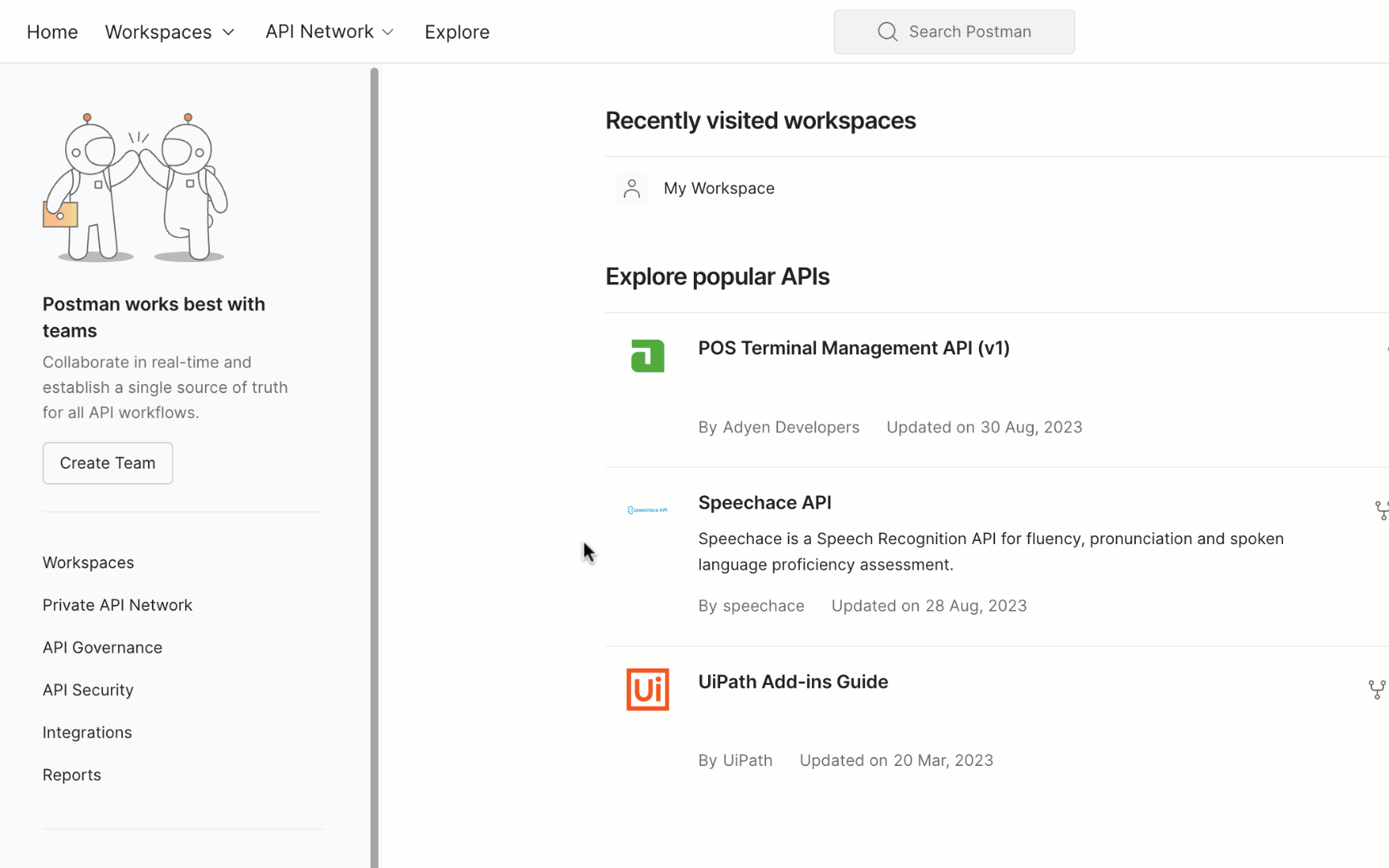
-
В параметрах запроса выберите метод
POST. Затем во вкладке Body укажитеraw, а в раскрывающемся меню выберитеJSON:
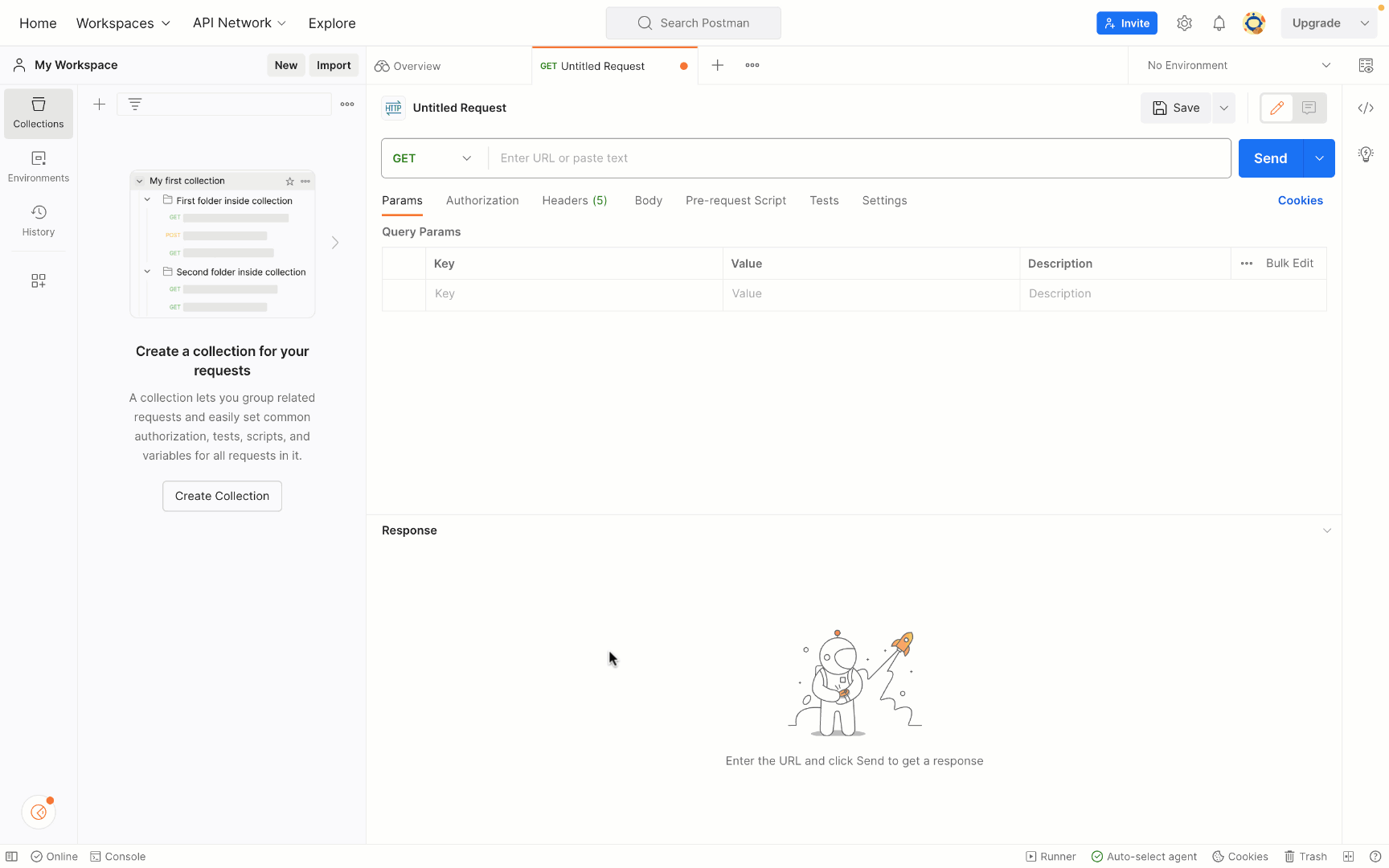
-
В поле URL вставьте ссылку:
https://api.sendsay.ru/general/api/v100/json/логингде
логин— ваш логин в Sendsay. Его можно скопировать в меню аккаунта: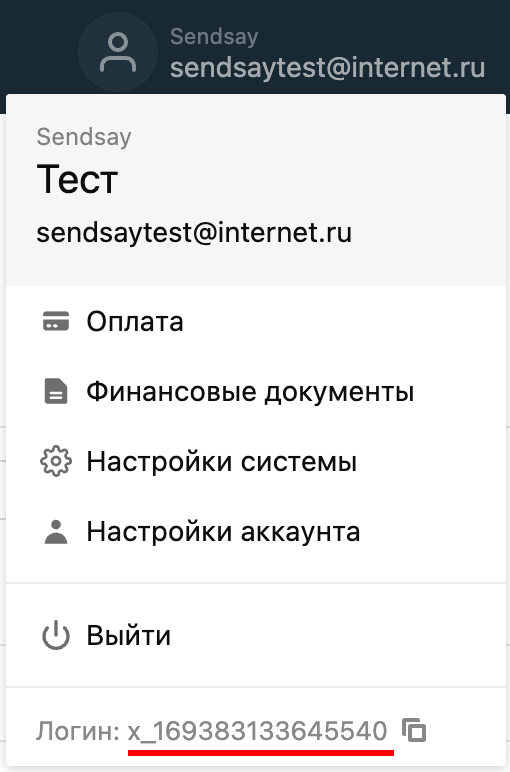
В поле ниже вставьте запрос, указав в нём email-адреса отправителя и получателя:
{
"action": "issue.send",
"letter": {
"message": {
"html" : "html-версия письма"
},
"subject": "тема письма",
"from.email": "email-адрес отправителя"
},
"group": "personal",
"email": "email-адрес получателя",
"sendwhen": "now",
"apikey": "ваш API-ключ"
}Затем нажмите «Send».
-
После отправки запроса должен прийти похожий ответ:
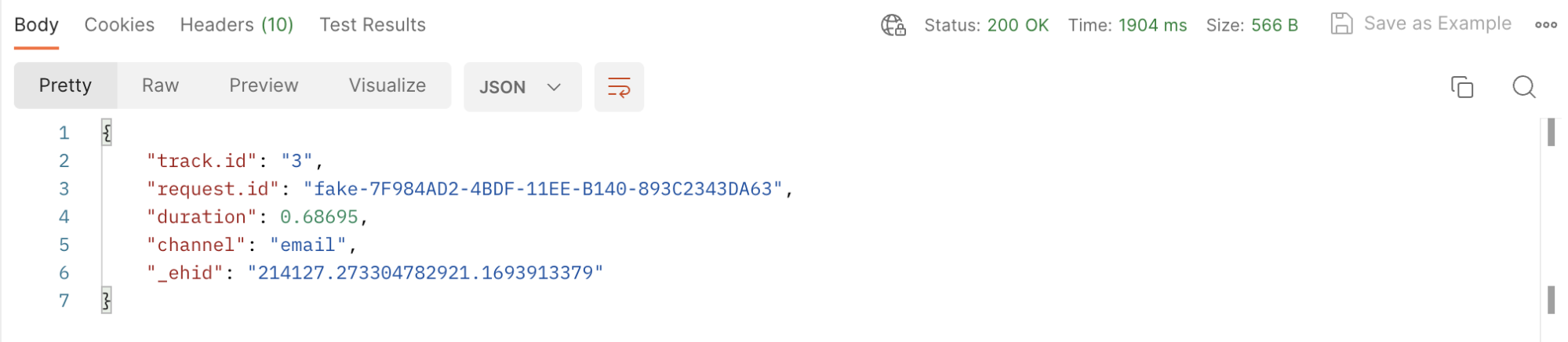
Это значит, что запрос выполнился успешно, — и письмо отправлено. В разделе Статистика → Транзакционные рассылки можно увидеть информацию об отправленном выпуске.
�Отправка через Stream API
Stream API позволяет передавать по одному письму в одном запросе. С помощью Stream API можно также отправлять и массовые рассылки, если ваша система не умеет объединять все задания на отправку в один реестр.
Протестировать отправку через Stream API в интерфейсе Sendsay Транспорт возможно только на платном тарифе.
Протестируйте отправку запроса извне — например, через Postman. Для этого вам потребуется уникаль�ный API-ключ.
Чтобы протестировать отправку через Postman:
-
Авторизуйтесь или зарегистрируйте новый аккаунт. В разделе My Workspace нажмите «New» и выберите
HTTP— чтобы создать новый HTTP-запрос:
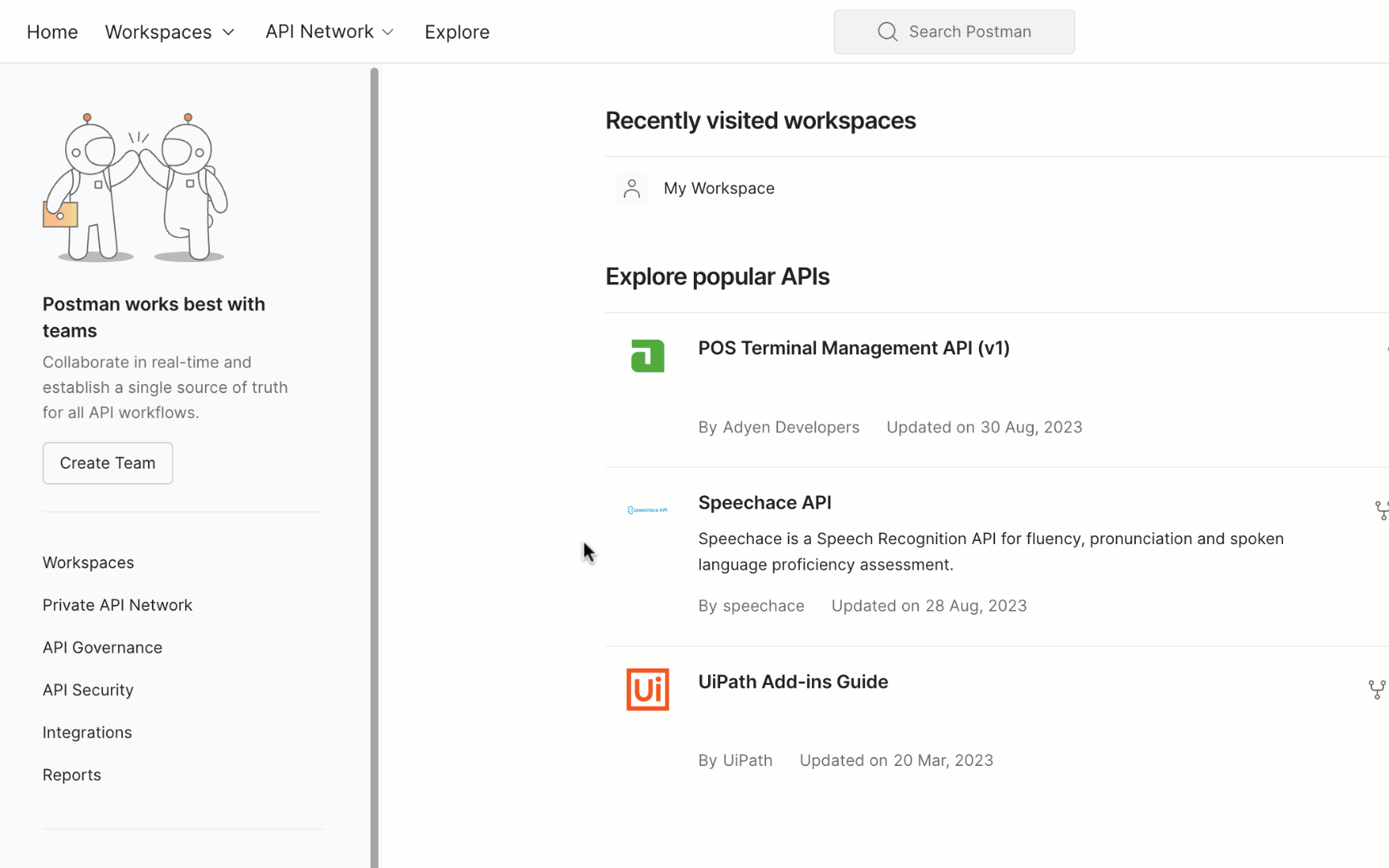
-
В параметрах запроса выберите метод
POST. Затем во вкладке Body укажитеraw, а в раскрывающемся меню выберитеJSON:
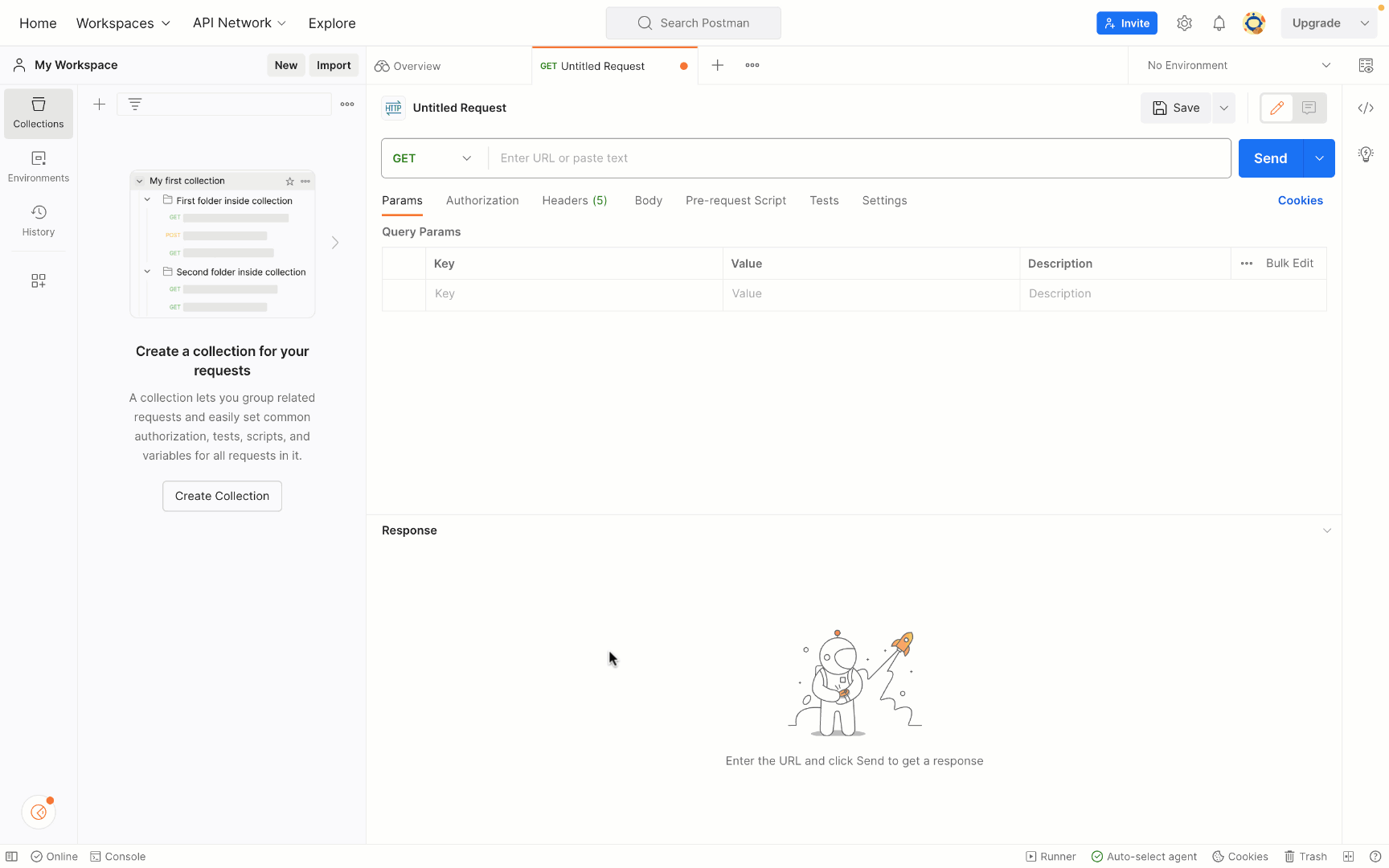
-
В поле URL вставьте ссылку:
https://trapi.sendsay.ru/tranz/api/v2/логин/json/issue.send/personalгде
логин— ваш логин в Sendsay. Его можно скопировать в меню аккаунта: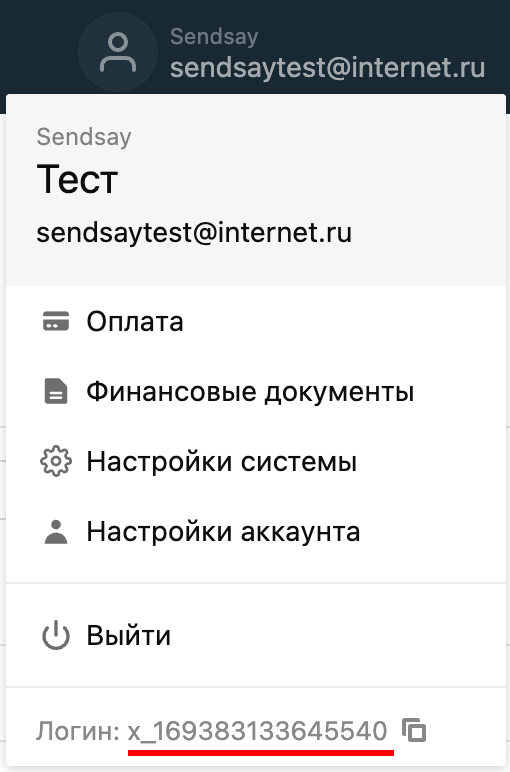
В поле ниже вставьте запрос, указав в нём email-адреса отправителя и получателя:
{
"apikey" : "API-ключ",
"action": "issue.send",
"letter": {
"message": {
"text": "текст тестового письма"
},
"subject": "заголовок тестового письма",
"from.email": "email-адрес отправителя"
},
"group": "personal",
"email": "email-адрес получателя",
"sendwhen": "now"
}Затем нажмите «Send».
-
После отправки запроса должен прийти похожий ответ:

Это значит, что запрос выполнился успешно, — и письмо отправлено. В разделе Статистика → Транзакционные рассылки можно увидеть информацию об отправленном выпуске.
Отправка через SMTP-гейт
SMTP-гейт — это способ передачи заданий на отправку писем через SMTP-протокол.
Протестировать отправку через SMTP-гейт в интерфейсе Sendsay Транспорт возможно только на платном тарифе.
Протестируйте отправку через SMTP-гейт, используя утилиту SMTP Test Tool. Для этого:
, чтобы получить доступ к SMTP-гейту.
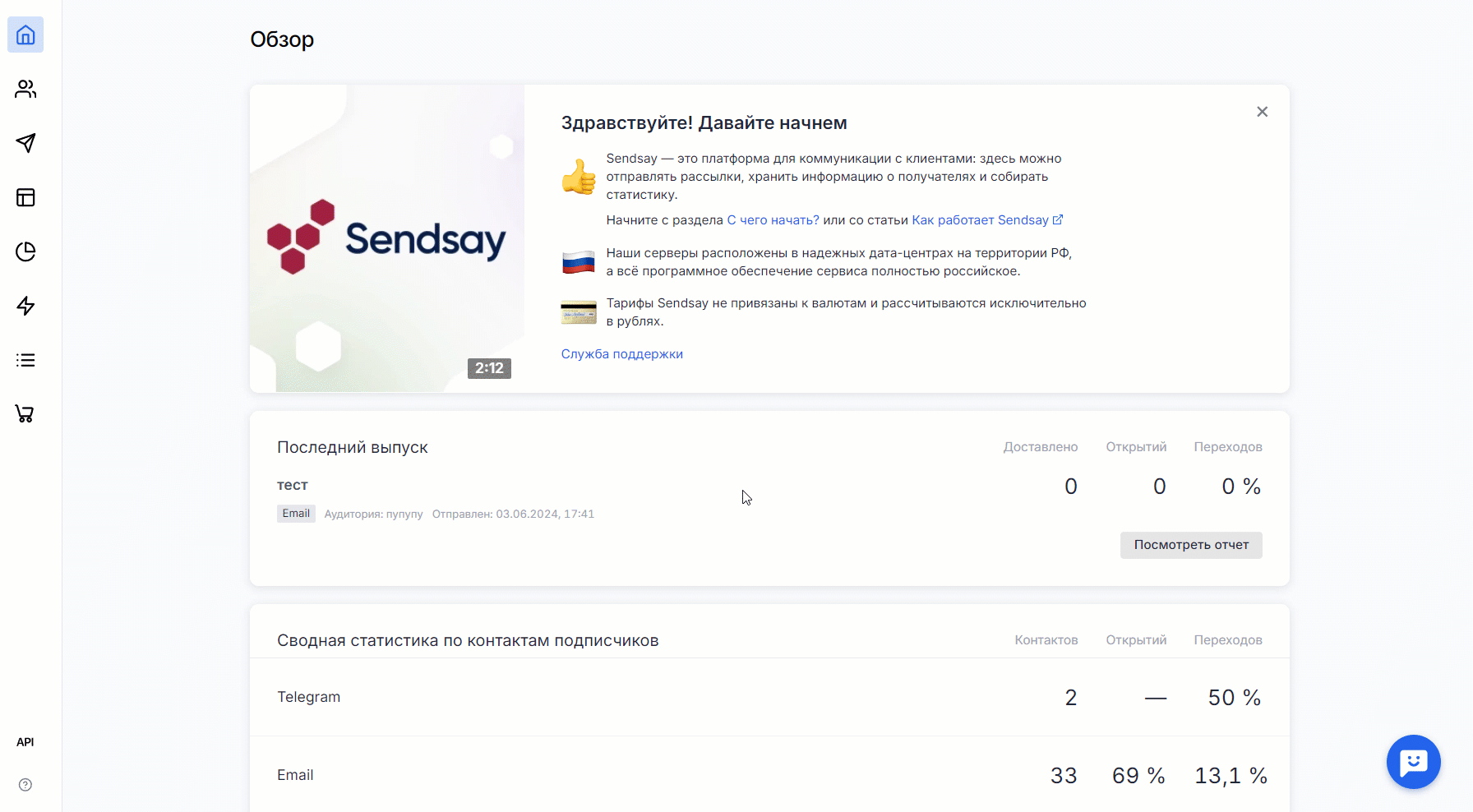
Перейдите на сайт SMTP Test Tool.
Заполните форму данными для тестирования:
- SMTP Server —
demo.gate.sendsay.ru - Port —
25 - Security —
Auto - Username —
demo.demo@smtpgate - Password —
demo - From email address —
email-адрес отправителя - To email address —
test@test.ru
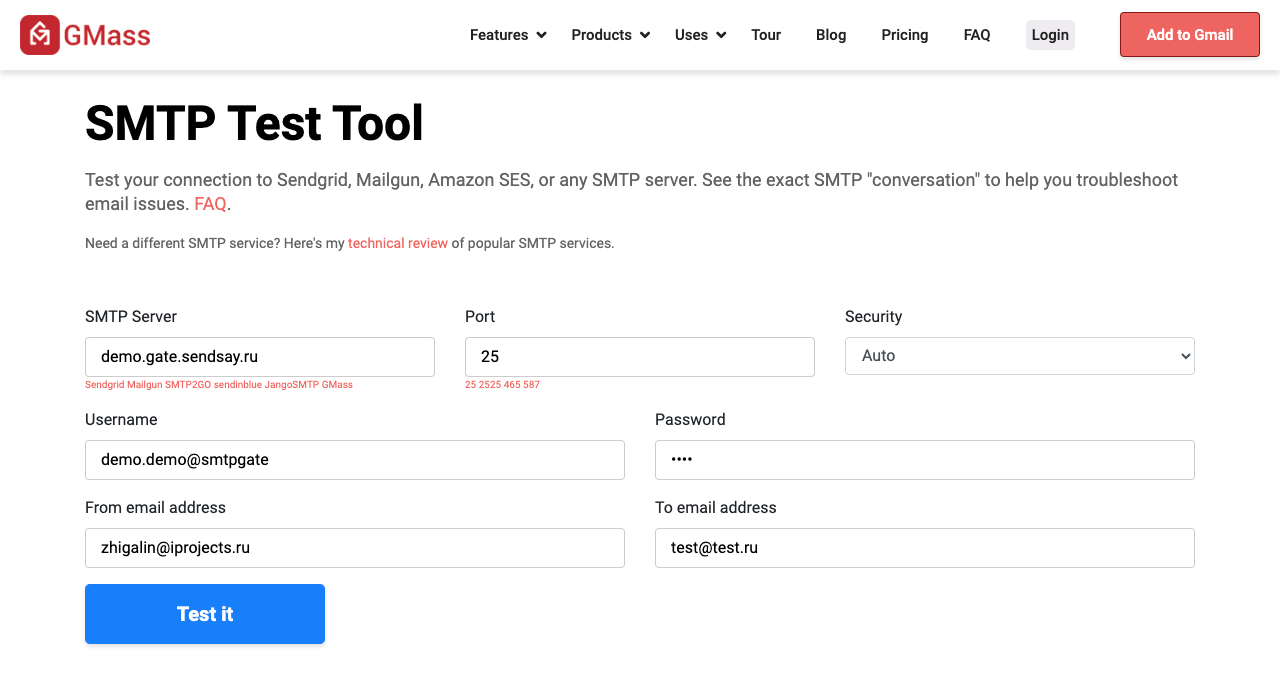
Нажмите «Test it». Письма будут приниматься, но в статистике они не появятся.
- SMTP Server —
После отправки ожидайте похожий ответ:
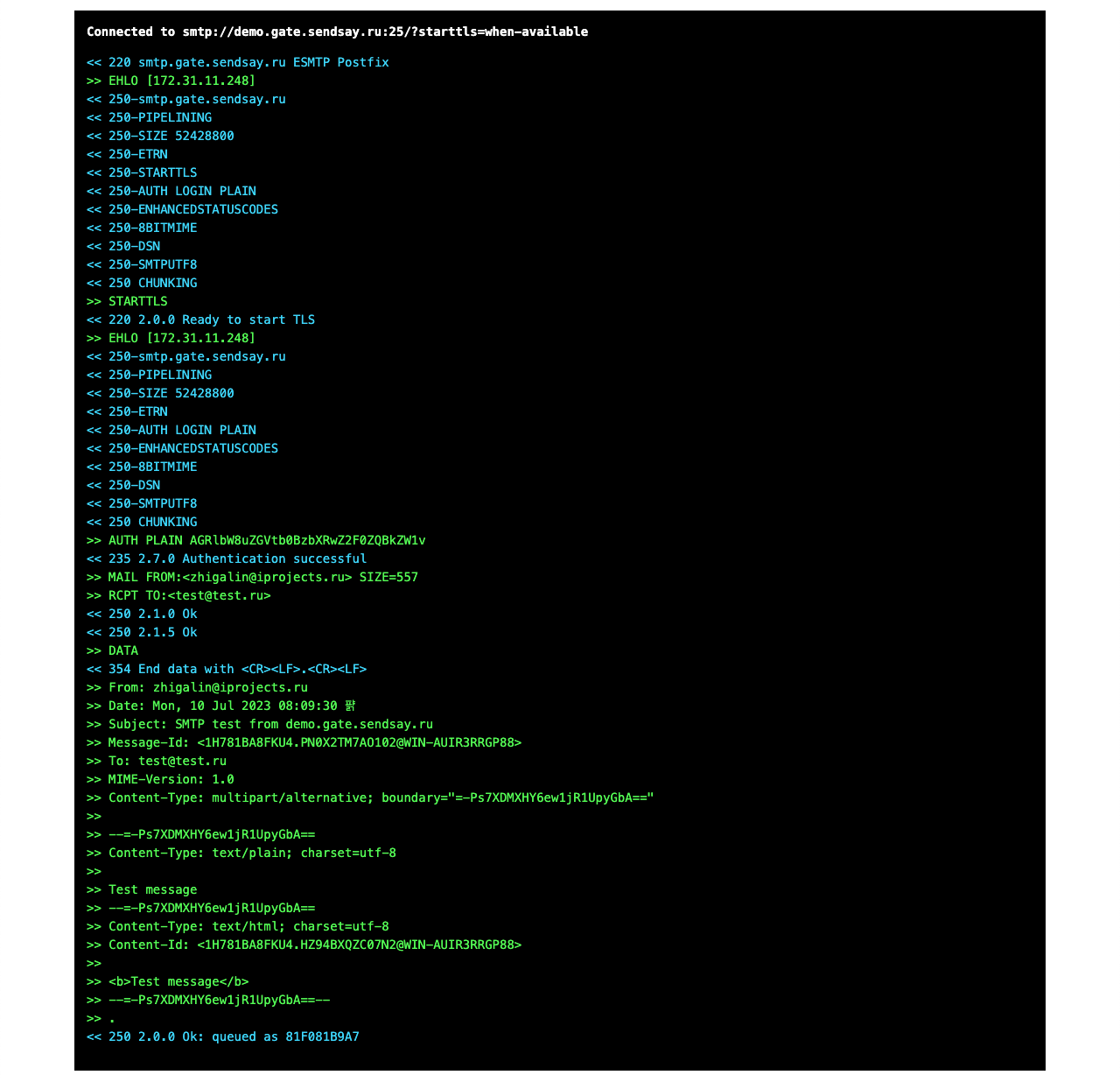
Его поступление будет означать, что письмо успешно отправлено.
После тестирования , чтобы получить данные для полноценного доступа к SMTP. Укажите эти данные в сервисе, который будет и�нициировать отправку.